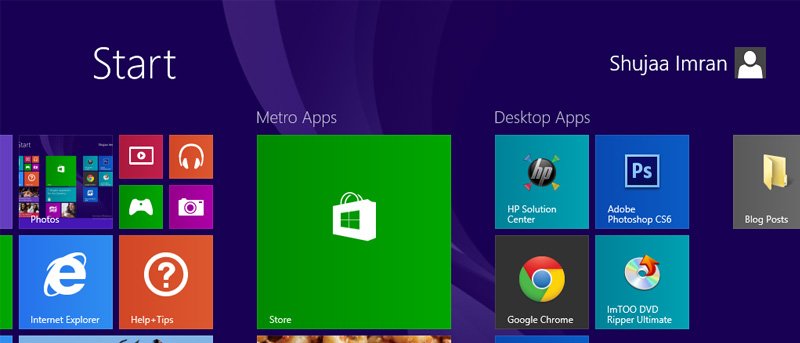A partir del infame Windows 8, Microsoft decidió rediseñar su pantalla de inicio y eligió un diseño más basado en mosaicos. Ahora, lo primero que probablemente verá cuando inicie sesión en su computadora es su pantalla de inicio. Y la actualización a Windows 8.1 también introdujo muchas más opciones de personalización para ayudarlo a personalizar su pantalla de Inicio.
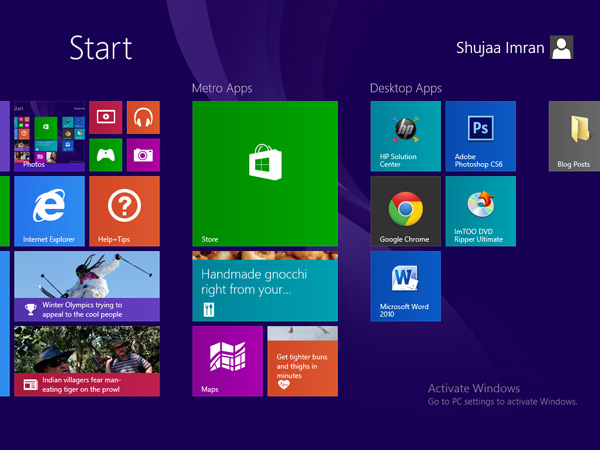
Algunas personas realmente no usan la pantalla de inicio. Y algunos confían en él en gran medida. De cualquier manera, hay muchas posibilidades de que hayas pasado algún tiempo personalizándolo correctamente a tu gusto. El problema es que cada vez que reinstales Windows en el futuro, tendrás que personalizarlo nuevamente. Esto también puede suceder si su pantalla de inicio se reorganiza accidentalmente. Hemos narrado cómo hacer una copia de seguridad del diseño de la pantalla de inicio de Windows 8/8.1 y restaurarlo más adelante a continuación, así que échale un vistazo:
1. Abra el cuadro de diálogo Ejecutar de Windows presionando la tecla de Windows + R en su teclado.
2. Escriba lo siguiente en el cuadro:
%LocalAppData%\Microsoft\Windows
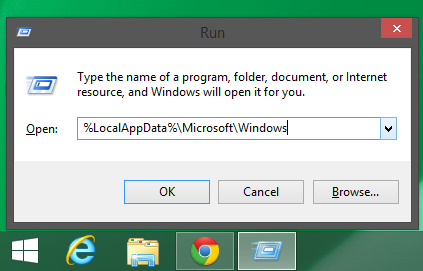
Presiona la tecla «Enter» en tu teclado. Esto debería abrir la ubicación de los archivos de diseño de la pantalla de Inicio en el Explorador de Windows como se muestra a continuación:
3. Copie los archivos, “appsFolder.itemdata-ms» y «appsfolder.itemdata-ms.bak” a cualquier lugar seguro en su computadora, preferiblemente la carpeta de copia de seguridad de su sistema (si tiene una).
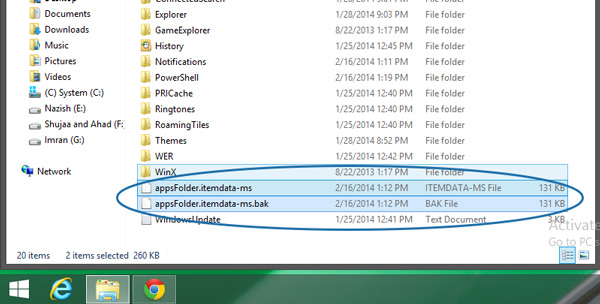
Eso es todo. Ahora, si algo le sucede a su PC y desea restaurar el diseño de la pantalla de Inicio, todo lo que necesita hacer es copiar los archivos de copia de seguridad a la ubicación original. Una vez que haya sobrescrito los archivos que ya están en la carpeta, todo lo que tendrá que hacer es reiniciar su PC, y ta-da, el diseño de la pantalla de inicio debería volver a funcionar.
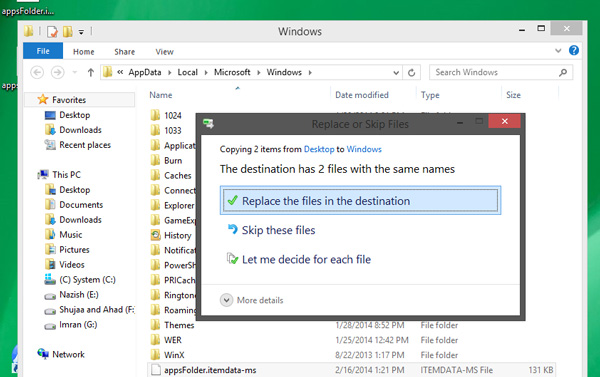
Ahora no tendrás que preocuparte si tu sobrino o un amigo viene y reorganiza la pantalla de inicio de Windows 8, ya que con el método anterior, puedes relajarte y restaurarla en solo unos minutos.